Analisi del progetto
L'obiettivo di Analisi del progetto consiste nel visualizzare in tempo reale (cioè aggiornati continuamente durante la creazione di un planogramma) varie metriche basate sulle proprietà del prodotto, sulla disposizione del planogramma e sui dati di mercato del mondo reale come i prezzi e le vendite.
Ciò consente di controllare le prestazioni del planogramma nel suo complesso e per prodotto.
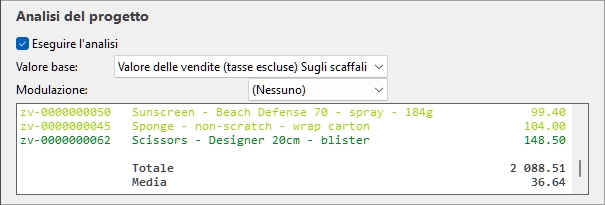
Di seguito è riportato un flusso di lavoro tipico per analizzare il progetto corrente:
- Eseguire l'analisi.
- Regolare Valore base e Modulazione.
- Vedi i risultati completi nella sezione Registro dei risultati (Analisi del progetto).
- Opzionalmente anche visualizzare i risultati dell'analisi come varie indicazioni sullo schermo:
- Valore dell'analisi del progetto in Elenco degli articoli del progetto.
- Colorare (Evidenziazioni colorate) sui prodotti nell'area di visualizzazione e in Elenco degli articoli del progetto.
- Contenuto delle etichette sui prodotti nell'area di visualizzazione in Vista schematica.
Esempi di combinazioni che visualizzano i risultati dell'analisi come evidenziazioni colorate, con etichette di prodotto e in modalità schematica:
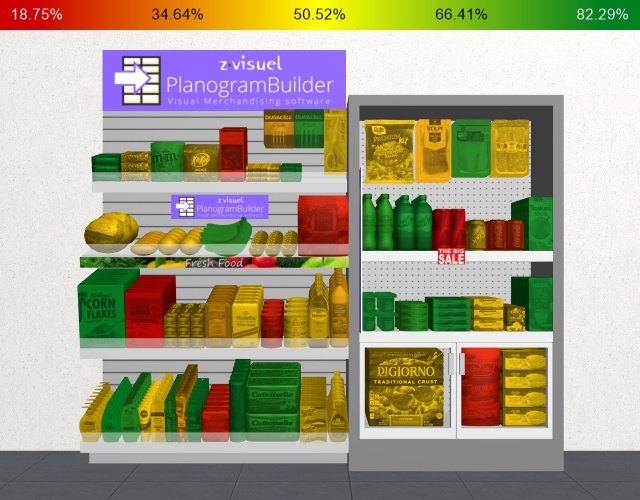
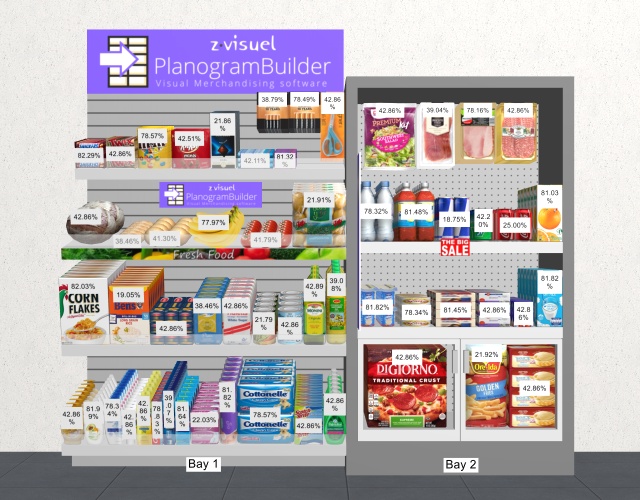
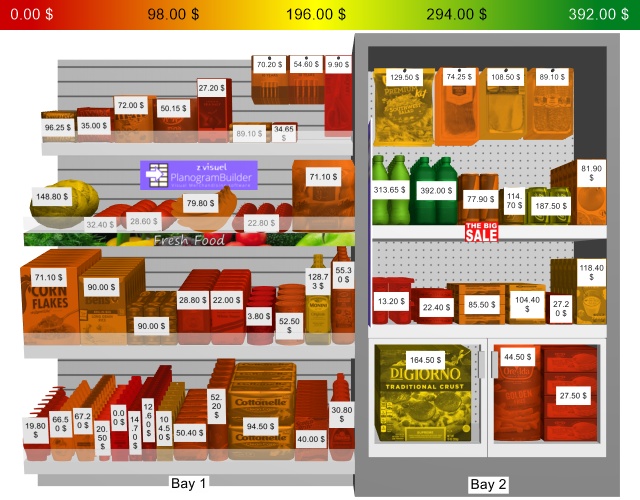
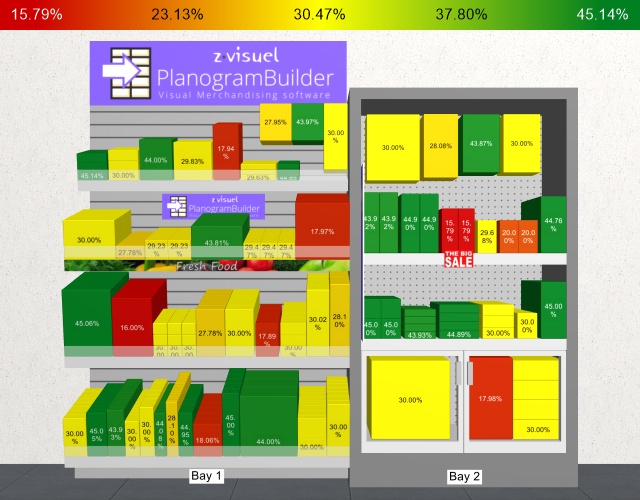
Comandi (Analisi del progetto)
Eseguire l'analisi
Attiva o disattiva i calcoli di analisi.
- Valori supportati:
- Segno di spunta: Analisi del progetto è attivo.
- Non spuntato: Analisi del progetto non è attivo.
- Valore predefinito: non selezionato
Nota: l'analisi viene eseguita per ogni riferimento di prodotto trovato nel progetto corrente. Se un determinato riferimento al prodotto viene trovato in diverse posizioni del planogramma, il risultato dell'analisi per questo prodotto combina tutte le sue occorrenze.
Parametri (Analisi del progetto)
L'analisi può essere configurata con i parametri seguenti.
Valore base
Questo elenco a discesa consente di scegliere i criteri principali per eseguire l'analisi del progetto.
- Valori supportati:
- Superficie anteriore: Consulta Superficie anteriore [Unità di misura2].
- Spazio lineare: Consulta Spazio lineare [Unità di misura].
- Markup Vendite: Consulta Markup [Simbolo di valuta] (Valore delle vendite).
- Markup Sugli scaffali: Consulta Markup [Simbolo di valuta] (Valore sugli scaffali).
- Percentuale di margine: Consulta Percentuale di margine [Simbolo di valuta] (Valore sugli scaffali).
- Quantità venduta: Consulta Quantità venduta (File dei dati di vendita).
- Margine di profitto: Consulta Margine di profitto [Simbolo di valuta] (Valore sugli scaffali).
- Valore delle vendite (tasse escluse) Vendite: Consulta Valore delle vendite (tasse escluse) [Simbolo di valuta] (Valore delle vendite).
- Valore delle vendite (tasse escluse) Sugli scaffali: Consulta Valore delle vendite (tasse escluse) [Simbolo di valuta] (Valore sugli scaffali).
- Valore delle vendite (tasse inclusa) Vendite: Consulta Valore delle vendite (tasse inclusa) [Simbolo di valuta] (Valore delle vendite).
- Valore delle vendite (tasse inclusa) Sugli scaffali: Consulta Valore delle vendite (tasse inclusa) [Simbolo di valuta] (Valore sugli scaffali).
- Aliquota dell'imposta sulle vendite: Consulta Aliquota dell'imposta sulle vendite.
- Markup per singolo articolo: Consulta Markup per singolo articolo.
- Prezzo di ventita (tasse escluse): Consulta Prezzo di ventita (tasse escluse).
- Prezzo di ventita (tasse incluse): Consulta Prezzo di ventita (tasse incluse).
- Prezzo d'acquisto: Consulta Prezzo d'acquisto.
- Volume utilizzato: Consulta Volume utilizzato [Unità di misura3].
- Valore d'acquisto Vendite: Consulta Valore d'acquisto [Simbolo di valuta] (Valore delle vendite).
- Valore d'acquisto Sugli scaffali: Consulta Valore d'acquisto [Simbolo di valuta] (Valore sugli scaffali).
- Valore predefinito: Superficie anteriore
Modulazione
A seconda Valore base, è possibile modulare il risultato dell'analisi per tenere conto della quantità sullo scaffale o dello spazio utilizzato dai prodotti nel progetto corrente.
Ciò è utile, ad esempio, per eseguire l'analisi dello spazio rispetto alle vendite.
- Valori supportati:
(Nessuno) (Analisi del progetto)
Mostra i risultati diretti dell'analisi selezionata in Valore base (nessuna modulazione applicata).
Per fronte
Divide i risultati di Valore base dal numero di prodotti nel blocco visto frontalmente.
|
|
Risultato dell'analisi (Valore base) |
|
/ |
|
|
= |
Risultato (Per fronte) |
Per spazio lineare
Divide i risultati di Valore base presso la larghezza utilizzata dal blocco di prodotti.
|
|
Risultato dell'analisi (Valore base) |
|
/ |
|
|
= |
Risultato dell'analisi (Per spazio lineare) |
Per superficie frontale
Divide i risultati di Valore base dalla superficie frontale utilizzata dal blocco prodotto.
|
|
Risultato dell'analisi (Valore base) |
|
/ |
|
|
= |
Risultato dell'analisi (Per superficie frontale) |
Per volume utilizzato
Divide i risultati di Valore base dal volume utilizzato dal blocco del prodotto.
|
|
Risultato dell'analisi (Valore base) |
|
/ |
|
|
= |
Risultato dell'analisi (Per volume utilizzato) |
- Valore predefinito: (Nessuno)
Registro dei risultati (Analisi del progetto)
Questa è l'area di testo in cui vengono mostrati i risultati dell'analisi, elencando un prodotto per linea con il suo valore.
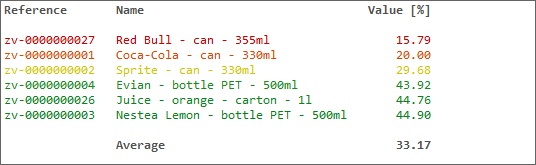
I valori totali e medi del progetto vengono visualizzati anche nell'ultima riga, se applicabile.
Il colore del testo di ogni riga rappresenta il valore del prodotto su una scala graduata, utilizzando gli stessi colori utilizzati per l'evidenziazione dei prodotti in base ai risultati dell'analisi (Colora per… > Valore dell'analisi del progetto).
Suggerimento: è possibile ingrandire/ridurre la finestra del registro utilizzando Ctrl + rotellina del mouse. Il livello di zoom predefinito viene ripristinato al passaggio da un'attività all'altra.
Note:
- Le metriche non definite vengono visualizzate con il valore N/D.
- Alle metriche basate su dati incompleti viene aggiunto il valore (MD) (dati mancanti) al valore calcolato.
Menu contestuale del registro (Analisi del progetto)
Fare clic con il pulsante destro del mouse nell'area del registro per visualizzare il menu contestuale.
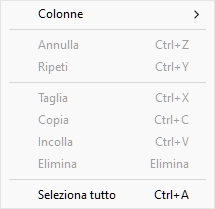
Sono disponibili i seguenti strumenti e opzioni:
- Colonne: Consente di scegliere le colonne da visualizzare nel registro:
- Riferimento: una colonna con Riferimento di ogni prodotto.
- Nome: una colonna con Nome (Proprietà dell'articolo) di ogni prodotto.
- Valore: una colonna con il risultato dell'analisi.
- Copia: consente di copiare il testo selezionato dal registro (Ctrl + c).
- Seleziona tutto: seleziona tutto il testo nel registro (Ctrl + a).
Suggerimento: per mantenere i colori e il formato del testo quando si incollano i risultati dell'analisi in un'altra applicazione, scegliere i metodi di incollaggio etichettati Formato RTF, RTF del testo formattato o Mantieni formato.